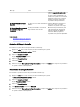Users Guide
Message Cause Solution :
l'adresse support.dell.com/manuals
pour en savoir plus.
Si aucun système d'exploitation n'est
installé sur le système ou si l'exécution
du DUP ne permet pas de résoudre le
problème, exécutez le progiciel de
réparation du Lifecycle Controller.
Le Lifecycle Controller n'est pas
disponible
Un autre processus utilise actuellement
l'iDRAC.
Patientez 30 minutes pendant que le
processus en cours se termine,
redémarrez le système et réessayez.
Le Lifecycle Controller est en mode
de restauration (règle des
3 tentatives)
Le Lifecycle Controller s'est fermé de
façon anormale 3 fois de suite.
Mettez le Lifecycle Controller à jour à
l'aide du progiciel de réparation du
Lifecycle Controller via l'iDRAC ou
exécutez le DUP de progiciel de
réparation via le système d'exploitation.
Liens connexes
Désactivation du Lifecycle Controller
Réparation du Lifecycle Controller
Activation du Lifecycle Controller
Pour amorcer le système dans le Lifecycle Controller au démarrage :
1. Appuyez sur <F2> dans les cinq secondes qui suivent le démarrage du système.
Le menu principal Configuration système s'affiche.
2. Cliquez sur Paramètres d'iDRAC.
La page Paramètres d'iDRAC s'affiche.
3. Cliquez sur Lifecycle Controller.
4. Sélectionnez Activé.
5. Retournez à la page Menu principal Configuration système et cliquez sur Terminer pour enregistrer les paramètres.
Le système redémarre automatiquement.
Désactivation du Lifecycle Controller
Pour interdire au système d'ouvrir le Lifecycle Controller au démarrage :
1. Appuyez sur <F2> dans les cinq secondes qui suivent le démarrage du système.
Le menu principal Configuration système s'affiche.
2. Cliquez sur Paramètres d'iDRAC.
La page Paramètres d'iDRAC s'affiche.
3. Cliquez sur Lifecycle Controller.
4. Sous Lifecycle Controller, sélectionnez Désactivé.
5. Retournez à la page Menu principal Configuration système et cliquez sur Terminer pour enregistrer les paramètres.
Le système redémarre automatiquement.
12